Activați butoanele de defilare a filelor în Google Chrome
Iată cum să activați butoanele de defilare a filelor în Google Chrome.
Pe lângă banda de defilare a filei cu o lățime reglabilă a filei, Google Chrome permite activarea butoanelor de defilare a filei. Când această caracteristică este activată, browserul afișează două butoane suplimentare care vă permit să treceți prin rândul de file înainte și înapoi.
Publicitate
Când deschideți mai multe file, lățimea acestora se va reduce până când veți vedea doar pictograma. Filele de deschidere ulterioare vor face și pictograma să dispară. Pentru a rezolva această problemă, Google Chrome include un tabstrip care poate fi derulat. Este util pentru utilizatorii care deschid mai multe file. Browserul oferă posibilitatea de a derula rândul de file, astfel încât titlurile filelor rămân lizibile și este ușor să navigați între ele.
Cu cele mai recente modificări, Chrome vă permite să vă schimbați lățimea minimă a filelor
pentru banda cu tabele defilabile. În plus, puteți activa butoanele de defilare. Butoanele de defilare a filelor apar numai când opțiunea de defilare a filei este activă. De acum, ambele funcții trebuie să fie activate cu steaguri. Iată cum arată în acțiune.
Această postare vă va arăta cum să activați butoanele de defilare a filelor în Google Chrome.
Pentru a activa butoanele de defilare a filelor în Google Chrome
- Deschide Google Chrome.
- introduce
chrome://flags/#scrollable-tabstripîn bara de adrese și apăsați tasta Enter. - Selectați una dintre opțiunile „Activat”, de ex. Activată - filele se micșorează la o lățime mare pentru cel Tabstrip care poate fi derulat opțiunea din meniul derulant.
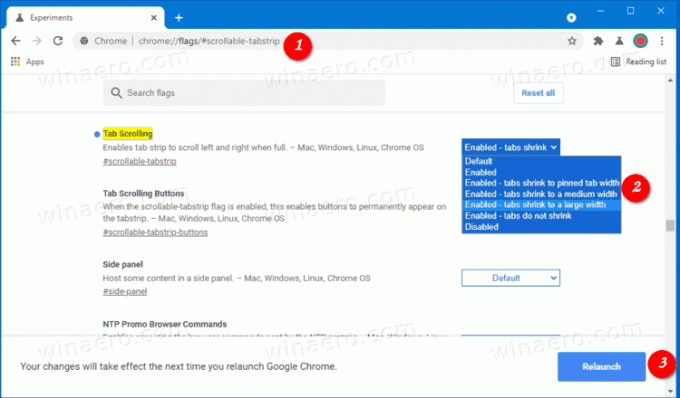
- Acum, tastați
chrome://flags/#scrollable-tabstrip-buttonsîn bara de adrese. - Selectați
Activatdin meniul derulant pentru Butoane de defilare a filei opțiune.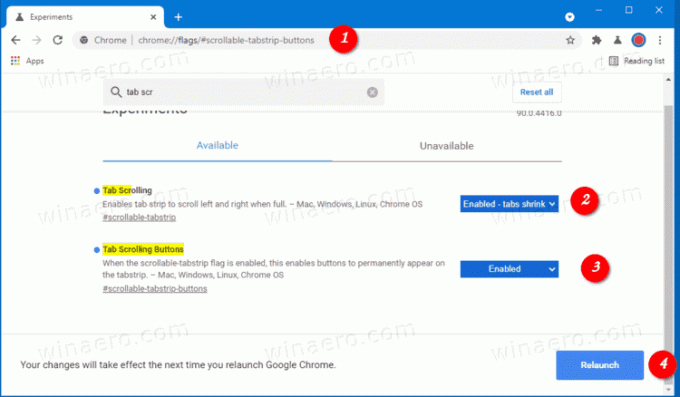
- Relansați browserul.
Esti gata.
Acum deschide multe file. Veți vedea butoanele de defilare și veți putea derula prin file făcând clic pe butoanele de la sfârșitul benzii de tab-uri, lângă butonul de filă nouă.
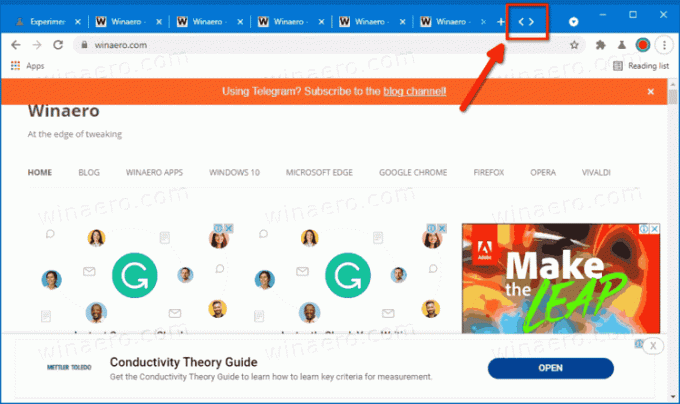
Cu toate aceste opțiuni avansate adăugate în Chrome Canary 90.0.4415.0, defilarea filelor a devenit în sfârșit utilă pentru utilizatorii care trebuie să se confrunte cu o mulțime de file. Deși nu se știe încă când modificarea va fi adăugată la versiunea stabilă a browserului, nu ar trebui să dureze atât de mult.

